Win7旗舰版电脑启动慢怎么处理?
Win7旗舰版电脑启动慢怎么处理?最近有用户反映自己遇到了这个问题,不知道怎么解决,这是怎么一回事呢?针对这一问题,本篇带来了Win7旗舰版电脑启动慢的解决方法,操作简单易上手,分享给大家,感兴趣的继续看下去吧。
方法一:增大虚拟内存
1、鼠标右键点击【计算机】,看到【属性】按钮,点击【属性】。
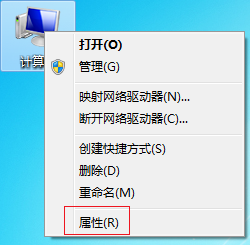
2、在计算机属性中,左上面找到【系统保护】,鼠标左键点击【系统保护】。
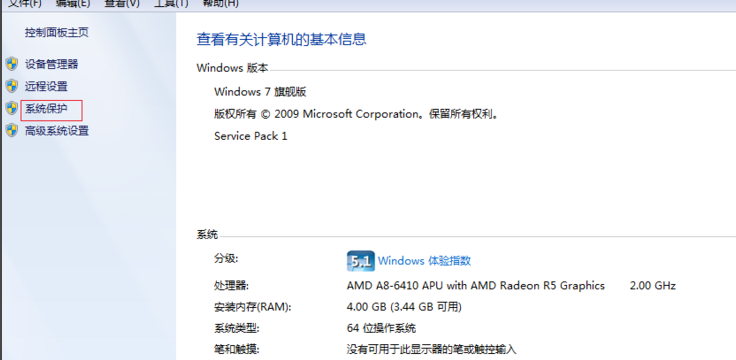
3、进入了系统属性,在【系统属性】中看到上面【高级】字样,点击【高级】,看到下面有个【性能】字样,点击性能下面的【设置】。
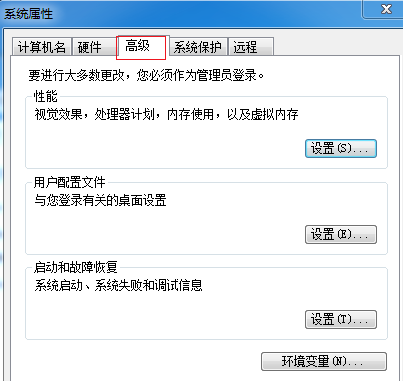
4、在【性能选项】中,再次点击【高级】,如红框标注。
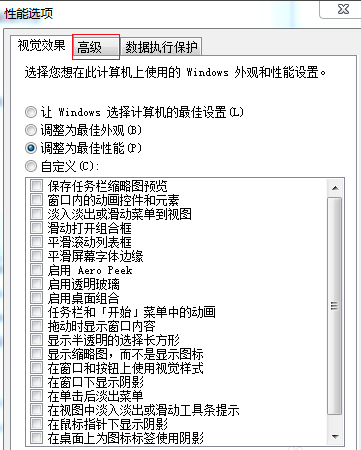
5、【高级】页面中有个【虚拟内存】,点击虚拟内存下方的【更改】,在【虚拟内存】页面,把【自动管理所有驱动器文件大小】的勾去掉,勾选下面【自定义大小】,然后自行设置内存大小,把原来的扩大一些,点击【确定】即可。
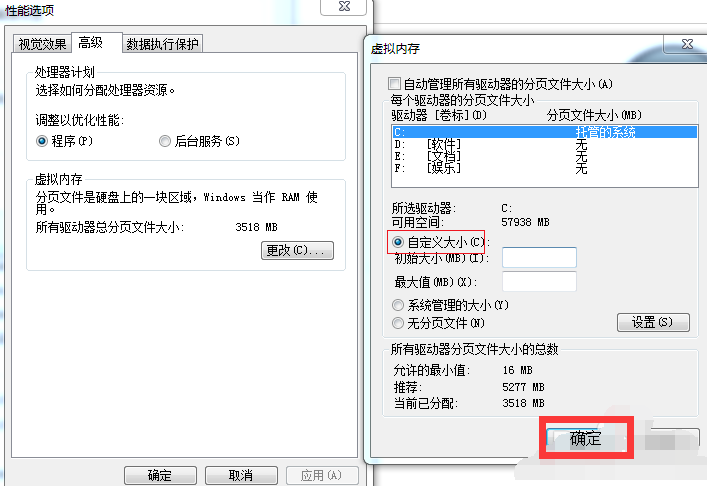
方法二:常清理系统垃圾和禁用启动项目
1、由于我们每天使用电脑,造成的系统垃圾很多,也会影响开机的速度,所以我们要时常的进行文件残留、页面垃圾进行清理,这样也会提高系统的开机速度。
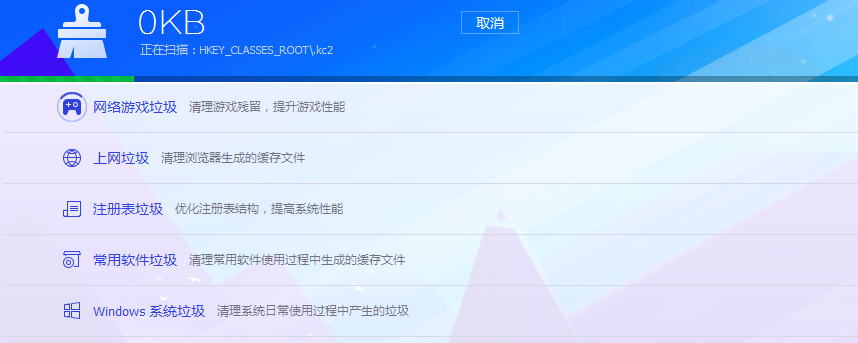
2、然后看看我们电脑任务栏是不是有很多程序,我们开机时,有些程序会开机自动运行,每个程序的运行都会带慢电脑启动速度,我们这样操作,在运行栏输入【msconfig】,然后【确定】。
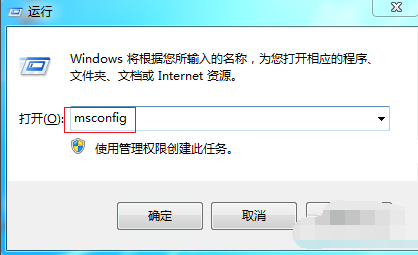
3、在系统配置中,点击【启动】这一栏,把一些不需要的程序软件前面打钩,点击【全部禁用】,少了这些软件,开机也会快很多。
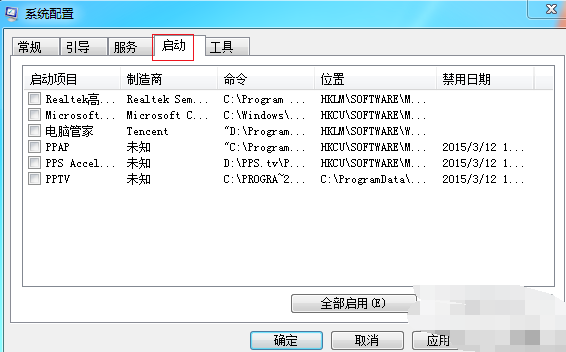
4、最后要告诉大家,以后下载文件,不要放在【C盘】,因为【C盘】是系统盘,很多文件默认地址是c盘,我们可以改动安装位置,如图中标示,把安装位置放在除了【C盘】外的其他盘符。
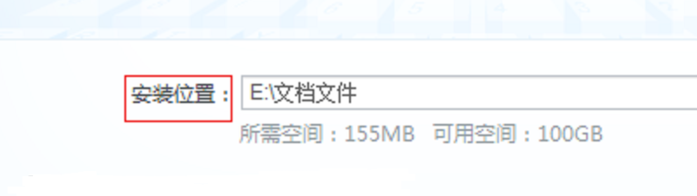
最新推荐
-
excel怎么把一列数据拆分成几列 excel一列内容拆分成很多列

excel怎么把一列数据拆分成几列?在使用excel表格软件的过程中,用户可以通过使用excel强大的功能 […]
-
win7已达到计算机的连接数最大值怎么办 win7连接数达到最大值

win7已达到计算机的连接数最大值怎么办?很多还在使用win7系统的用户都遇到过在打开计算机进行连接的时候 […]
-
window10插网线为什么识别不了 win10网线插着却显示无法识别网络

window10插网线为什么识别不了?很多用户在使用win10的过程中,都遇到过明明自己网线插着,但是网络 […]
-
win11每次打开软件都弹出是否允许怎么办 win11每次打开软件都要确认

win11每次打开软件都弹出是否允许怎么办?在win11系统中,微软提高了安全性,在默认的功能中,每次用户 […]
-
win11打开文件安全警告怎么去掉 下载文件跳出文件安全警告

win11打开文件安全警告怎么去掉?很多刚开始使用win11系统的用户发现,在安装后下载文件,都会弹出警告 […]
-
nvidia控制面板拒绝访问怎么办 nvidia控制面板拒绝访问无法应用选定的设置win10

nvidia控制面板拒绝访问怎么办?在使用独显的过程中,用户可以通过显卡的的程序来进行图形的调整,比如英伟 […]
热门文章
excel怎么把一列数据拆分成几列 excel一列内容拆分成很多列
2win7已达到计算机的连接数最大值怎么办 win7连接数达到最大值
3window10插网线为什么识别不了 win10网线插着却显示无法识别网络
4win11每次打开软件都弹出是否允许怎么办 win11每次打开软件都要确认
5win11打开文件安全警告怎么去掉 下载文件跳出文件安全警告
6nvidia控制面板拒绝访问怎么办 nvidia控制面板拒绝访问无法应用选定的设置win10
7win11c盘拒绝访问怎么恢复权限 win11双击C盘提示拒绝访问
8罗技驱动设置开机启动教程分享
9win7设置电脑还原点怎么设置 win7设置系统还原点
10win10硬盘拒绝访问怎么解决 win10磁盘拒绝访问
随机推荐
专题工具排名 更多+





 闽公网安备 35052402000376号
闽公网安备 35052402000376号